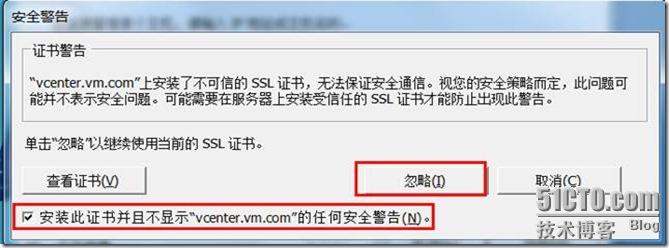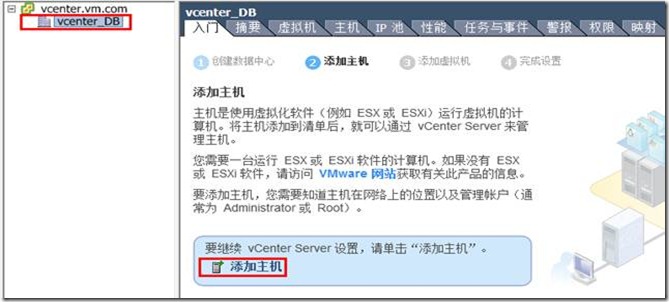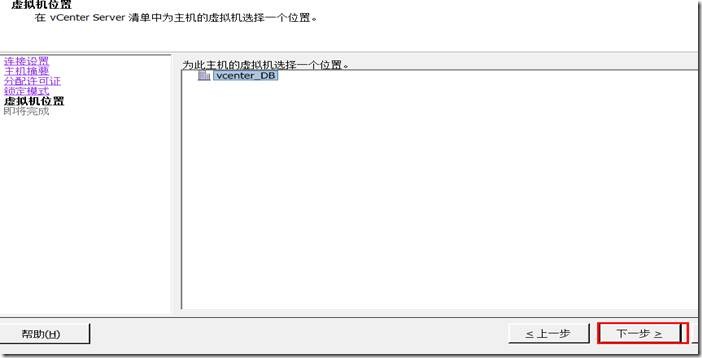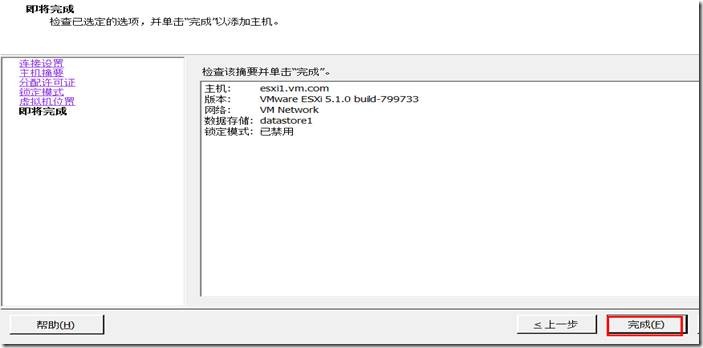通过前面3章的介绍,已经对虚拟化有一定的了解,不过那都是一些基础的东西,在实际运用中没什么意义。从这章开始将正式踏入虚拟化技术的核心部分;随着时间推移,所学知识越来越深。
将多台ESXi主机加入vCenter Server
步骤一、用vSphere客户端连接vCentr server
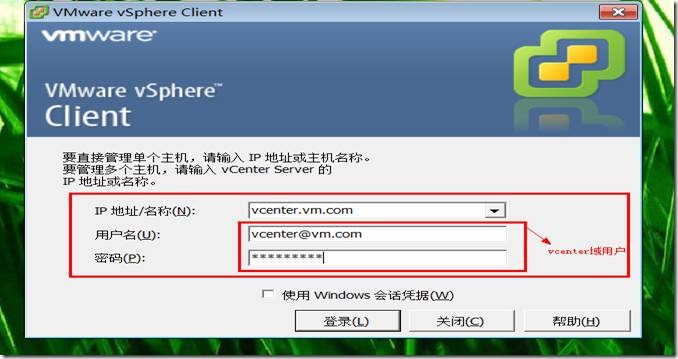
打开vSphere客户端;输入vcenter server IP地址或者域名;输入用户名和密码;点击登录弹出安全警告窗口
点击忽略;
由于vCenter Server目前还是评估模式 不用管他 点击确定就行。点击确定以后就与vcenter server连接起来了。
步骤二、创建数据中心;
在添加ESXi主机之前需要创建一个新的数据中心,虚拟数据中心是一种容器,它包含用于操作管理虚拟机的完整功能与环境所需的全部清单;可以创建多个数据中心以组织各个组环境。
入门=>创建数据中心。
步骤三、添加ESXi主机;
可以在数据中心对象、数据中心的文件夹对象以及数据中心下的群集对象下添加ESXi主机。如果主机包含虚拟机,则这些虚拟机将与ESXi主机一起添加到清单。
选择vcenter_DB数据中心=>入门=>添加主机,进入添加主机向导;
输入ESXi主机的IP或者域名;并输入用户名和密码;点击下一步;
点击是:
点击下一步;
如果有产品许可密钥请输入密钥;没有就是使用评估版,直接下一步;
如果不配置锁定模式,直接点击下一步;
点击下一步;
点击完成,就完成了主机添加的过程,可以在任务进展下确定ESXi添加的进度情况。
其他ESXi主机加入到v Center Server方法同上面一样,就不在赘述。当前所加入的ESXi主机只能做到集中管理的功能,像HA、动态资源管理等高级特性无法实现,原因是我在加入ESXi主机之前并没有创建群集,也没有将主机加进群集,打算把相关知识专门做一章进行详细介绍。从后续的文档每章只讲一个知识点。